Міграція програм, персоналізована система таналаштування додатків та інші важливі дані від старого ПК до нового ПК - це не лише багато часу, але й втомлює завдання, оскільки потрібно скласти список усіх встановлених програм, компонентів Windows, папок профілю користувача, системних налаштувань, включаючи персоналізацію. , Управління кольором, шрифти, доступність, налаштування клавіатури та миші тощо, а потім перенесіть налаштування та дані вручну на новий ПК. Раніше ми охоплювали численні додатки, такі як утиліта резервного копіювання, синхронізація папок резервного копіювання та DataGrab, які дозволяють користувачам створювати резервні копії. Профіль користувача папки без ручного перенесенняДокументи, зображення, музика, AppData, роумінг та інші важливі папки. Такі програми, як диспетчер спеціальних папок, не лише полегшують створення копій папок профілю користувачів, але й допомагають відновити їх у вихідних місцях одним натисканням, але що робити, якщо ви хочете перемістити всю систему, включаючи налаштування, програми та дані, збережені на локальних дисках зі старого ПК на новий ПК?
У цій публікації ми розглянемо найпростішийспосіб міграції системних налаштувань Windows 7 та користувачів користувача, локальних накопичувачів та інших необхідних даних на новий ПК під керуванням Windows 8. Хоча остання версія Windows 8 ще випущена, кроки, пов’язані з переміщенням даних із Windows 7 на Windows 8, ймовірно, не будуть змінити.

Для початку увійдіть до ПК з Windows 7 та запустіть Windows Easy Transfer з Почніть пошук. Windows Easy Transfer - це рідний Windows 7утиліта, яка дозволяє копіювати файли, системні та користувацькі налаштування з одного ПК на інший. У ньому представлено простий майстер, який веде користувача до процесу вибору файлів, налаштувань системи та користувача та передачі всіх вибраних файлів та налаштувань на інший ПК.
The Міграція файлів і налаштувань Інструкції розділені на дві частини, збереження файлів і налаштувань Windows 7 на зовнішніх накопичувачах та перенесення збережених налаштувань і файлів на новий ПК з ОС Windows 8.
Збережіть файли та налаштування системи та користувача на зовнішньому жорсткому диску
Після запуску майстра Windows Easy Transfer натисніть кнопку Далі вибрати тип цільового розташування, де будуть збережені всі задані настройки та файли. Можна використовувати Легкий кабель для передачі, Розташування мережі, або Зовнішній жорсткий диск щоб перемістити налаштування на ваш новий ПК. Перші два варіанти вимагають підключення нового ПК до старого ПК для надсилання файлів та налаштувань. Однак якщо ви плануєте оновити свій ПК до Windows 8, виберіть третій варіант, який переміщує налаштування системи разом із файлами на зовнішній жорсткий диск. Ми будемо використовувати зовнішній жорсткий диск, щоб зберегти налаштування, а потім перемістимо їх на ПК Windows 8. Просто підключіть зовнішній жорсткий диск, а потім Виберіть Зовнішній жорсткий диск або флешка варіант для продовження.
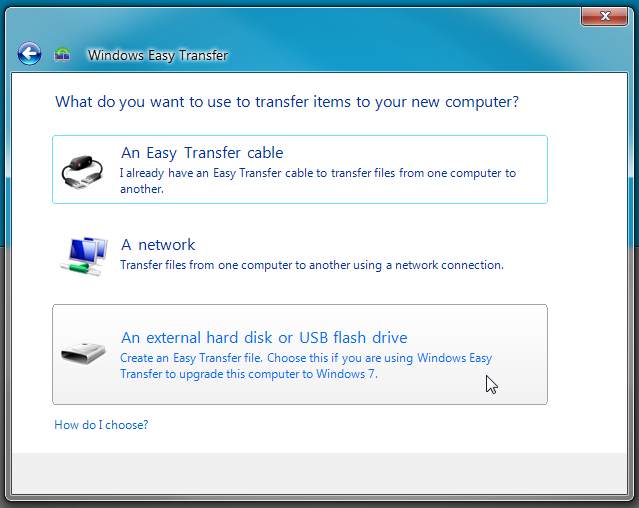
Тепер, вибрати Це мій старий комп'ютер можливість передачі файлів та налаштувань з поточного ПК.
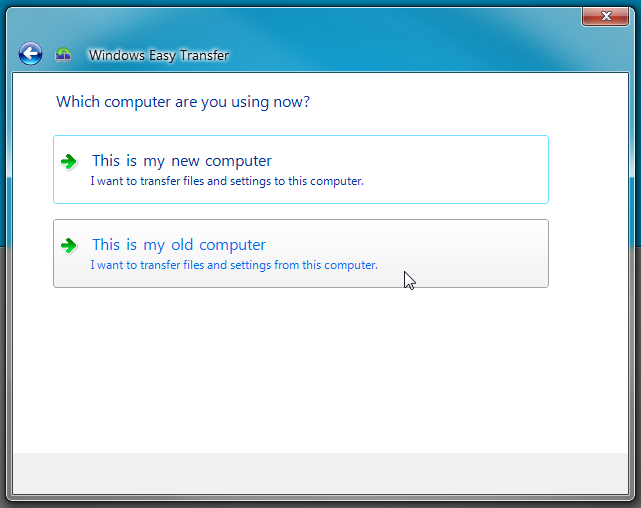
На цьому кроці відображається поточний профіль користувача та Спільні предмети параметри, що дозволяють вибрати папки з обох Профіль користувача і Спільний локації. Ви можете налаштувати папку та розділ файлів за замовчуванням, натиснувши Налаштувати. Посилання "Налаштувати", присутнє в профілі користувачаУ розділі ви можете вибрати Документи, Музику, Зображення, Відео, Налаштування програми та Налаштування Windows, тоді як в посилання Налаштування розділених елементів спільного доступу відкриється меню Спільні елементи, що дозволяє вибрати спільні елементи, які потрібно перемістити.
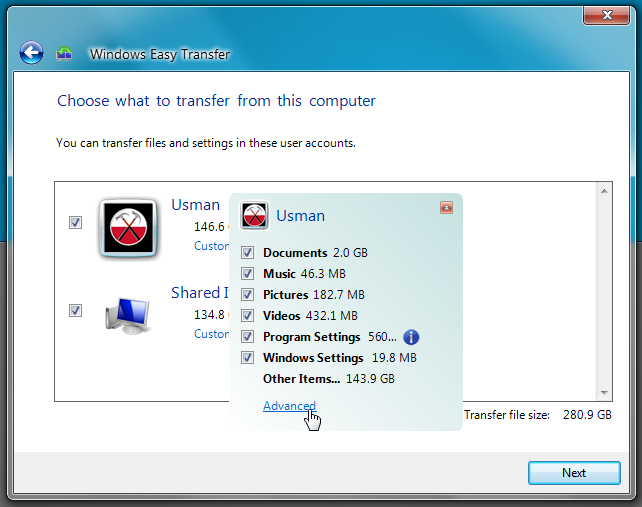
Щоб вручну вибрати папки профілів користувача та файли з розділів жорсткого диска, натисніть Розширений відкривати Змініть свій вибір діалог. У ньому представлений простий браузер файлів для вибору папок Windows та локальних томів, які потрібно перенести. Після вибору папок Windows та локальних томів натисніть кнопку Зберегти.
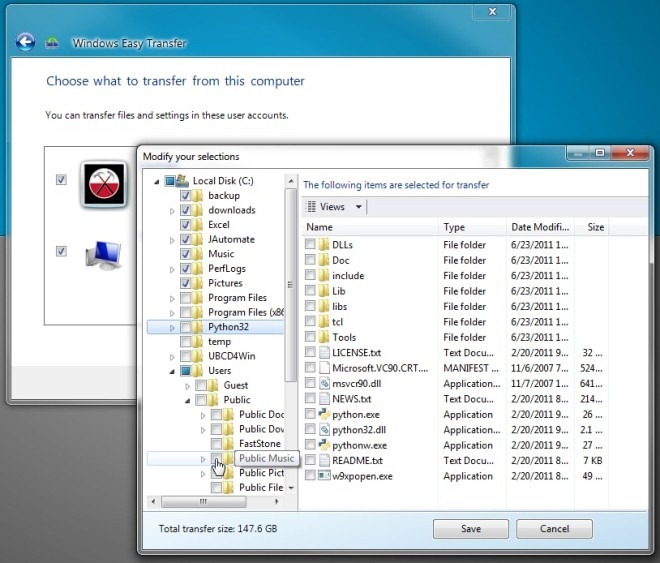
Майстер простого перенесення Windows 7 зберігає всіналаштування, папки користувача та файли з розділів жорсткого диска у файлі MIG. Він також дозволяє застосувати цей файл, захищений паролем, від несанкціонованого використання. Вибравши файли, він попросить вас ввести пароль, щоб захистити процес передачі. Якщо натиснути кнопку "Зберегти", вам буде запропоновано вказати зовнішню папку жорсткого диска, куди потрібно копіювати файли та налаштування. Тут варто згадати, що USB-накопичувач / зовнішній жорсткий диск, відформатований з файловою системою FAT-32, не підтримує збереження файлу розміром більше 4 Гб. Отже, перш ніж вибрати зовнішній пункт жорсткого диска, переконайтеся, що він відформатований у файловій системі NTFS.
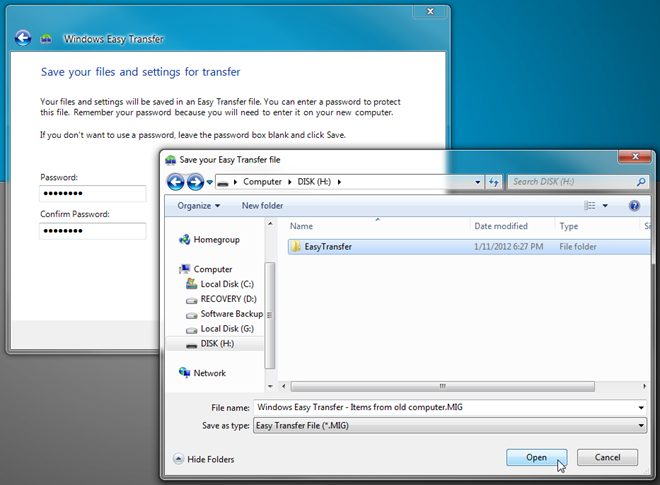
Коли вибрана папка призначення, вона почне копіювати налаштування та вибрані папки. Час, необхідний для завершення процесу копіювання, залежить від обсягу вибраних даних.
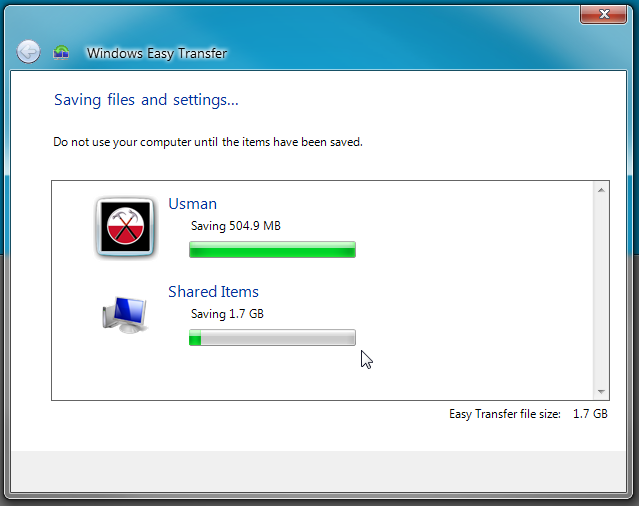
Після копіювання відкрийте папку призначення, щоб перевірити процес копіювання. Тепер вийміть зовнішній жорсткий диск і перейдіть на ПК із ОС Windows 8.
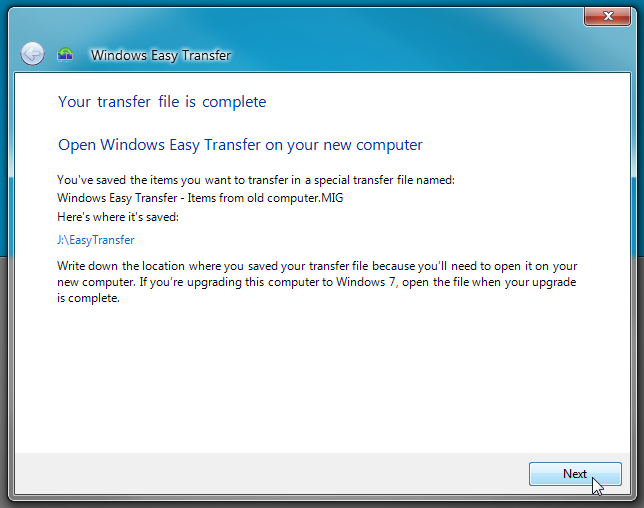
Налаштування передачі та файли на новому ПК із ОС Windows 8
Тепер, коли ви зберегли налаштування системи та користувача та файли зі старого комп’ютера в Windows Easy Transfer файл (Проста передача Windows - елементи зі старого комп'ютера. MIG), настав час відновити всі файли, папки профілю користувачів, спільні елементи у їх початковому місці. Як і в попередніх версіях Windows, в комплекті з Windows 8 Легка передача файлів утиліта, яка допоможе вам перемістити дані зі старого на новий ПК та відновити збережені дані у файлі MIG у вихідні місця.
Для початку відкрийте Пошук у Windows з Windows 8 Запуск меню наведення курсору, введіть легка передача на панелі пошуку, а потім натисніть кнопку Програми. Тепер, запуск Windows Easy Transfer утиліта з головного вікна. Якщо ви не знайдете Windows Easy Transfer, спочатку встановіть оновлення Windows, щоб встановити всі додаткові компоненти Windows 8.
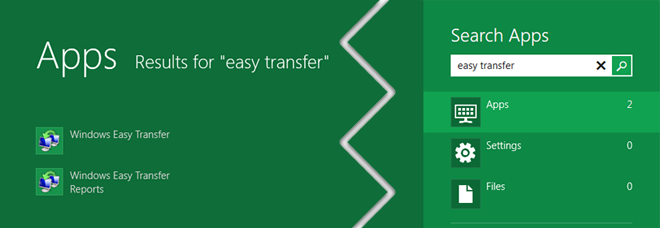
У майстрі Windows Easy Transfer виберіть An зовнішній жорсткий диск або флешка можливість відновлення даних та налаштувань, збережених у файлі MIG.
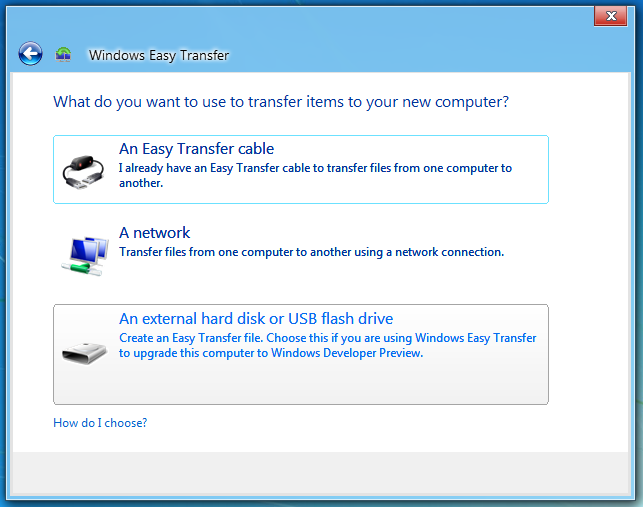
На наступному кроці виберіть Це мій новий комп’ютер варіант.
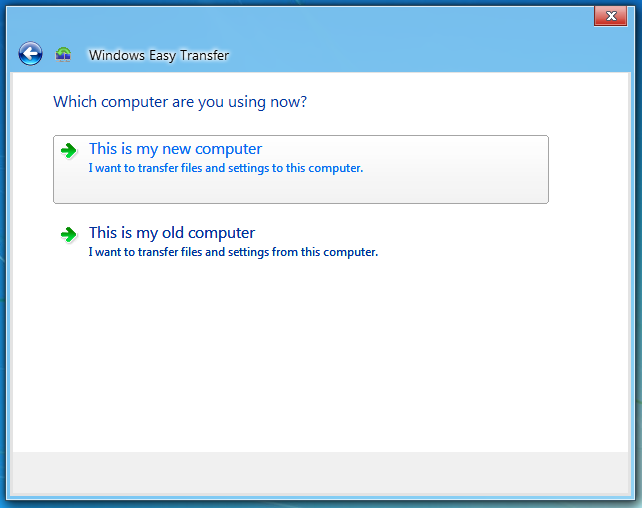
Тепер він попросить вас підключити зовнішній жорсткий диск, на якому зберігається файл MIG. Підключіть зовнішній жорсткий диск і виберіть Так, щоб вказати файл Windows Easy Transfer.
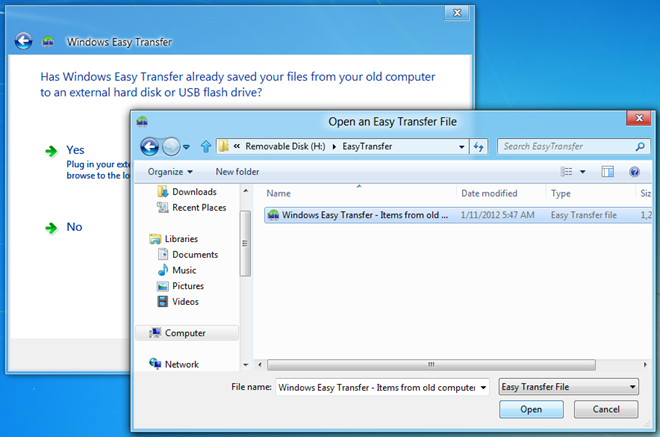
Вибравши файл MIG, він попросить вказати пароль. Введіть пароль для відновлення даних та натисніть кнопку Далі.

Як тільки доступ буде наданий, він попросить вас вибрати, що потрібно передати зі старого ПК. У цей момент ви можете вибрати файли та налаштування, які потрібно перенести на ваш новий ПК. Клацніть Налаштувати в розділі "Профіль користувача" та "Спільні елементи", щоб вибрати папки. Однак, якщо ви хочете налаштувати параметри карти приводу, натисніть Заздалегідь варіанти. Це відкриє окреме діалогове вікно для налаштування облікових записів користувачів та налаштувань локальних дисків. Вибравши налаштування та папки, натисніть Передача щоб розпочати процес налаштування та міграції даних.
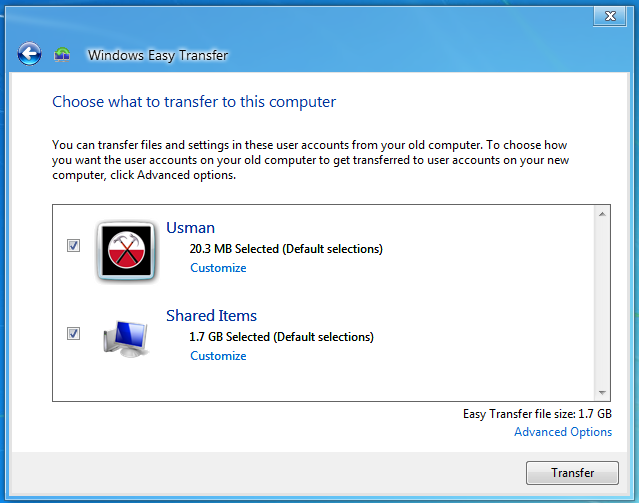
Під час передачі файлів і налаштувань з вашогостарий ПК, він може попросити вас ввести пароль старого ПК для передачі захищеного вмісту. Після введення правильного пароля він негайно відновить параметри системи та персоналізації старого ПК, включаючи дані про облікові записи користувачів, тему робочого столу та численні інші налаштування.
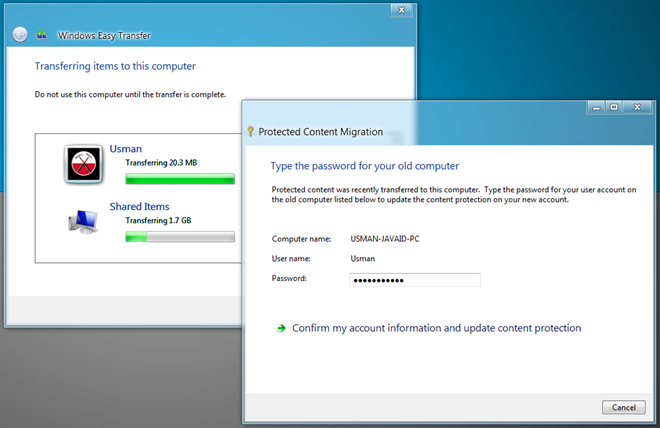
Після відновлення всіх файлів та налаштувань із старого ПК ви можете ознайомитись з файлами, які були передані під час процесу, та програмами, які ви хочете встановити.
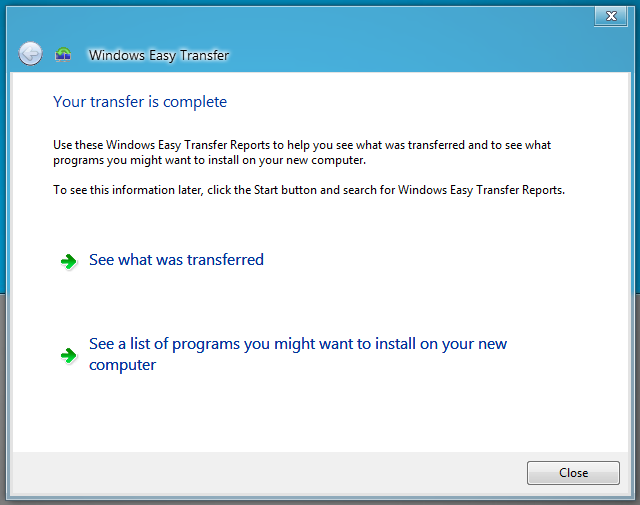
Клацання Подивіться, що передали відкриється утиліта Windows Easy Transfer Reports, яка дозволяє переглядати передані облікові записи, документи, документи, налаштування програми та системи.
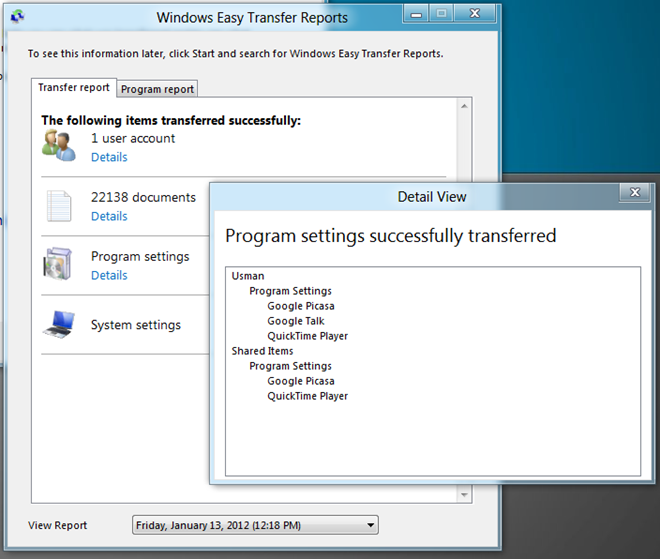
The Звіт про програму на вкладці відображається перелік програм, які потрібно встановити на новому ПК. Ви можете переглянути детальну інформацію про перелічені програми, натиснувши кнопку Більше інформації.
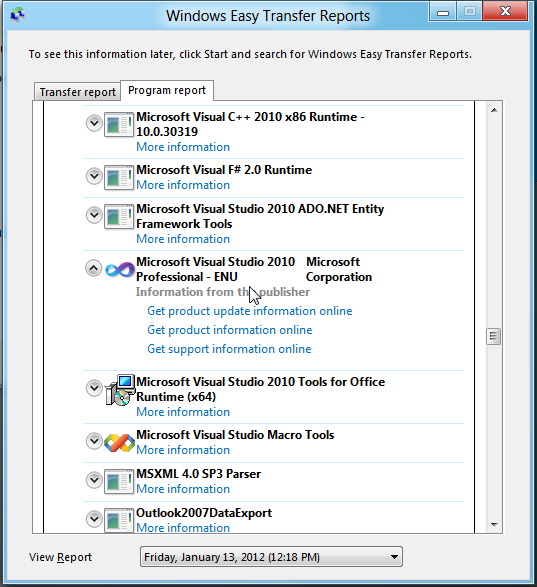
Є численні сторонні міграціїутиліти, доступні там, але жодна не забезпечує такий простий спосіб перенесення даних зі старого на новий ПК, як утиліта для передачі даних Windows. Звіти про легкий перенос Windows підтримують журнал переданих даних та налаштувань в окремому файлі. Коли ви хочете переглянути раніше передані файли та налаштування, відкрийте Звіти про легкий переказ Windows від Windows 8 Почніть пошук і виберіть потрібний звіт Переглянути звіт спадне меню.
Хочете перемістити встановлені програми із збереженими налаштуваннями на новий ПК? Ознайомтеся з PickMeApp.













Коментарі